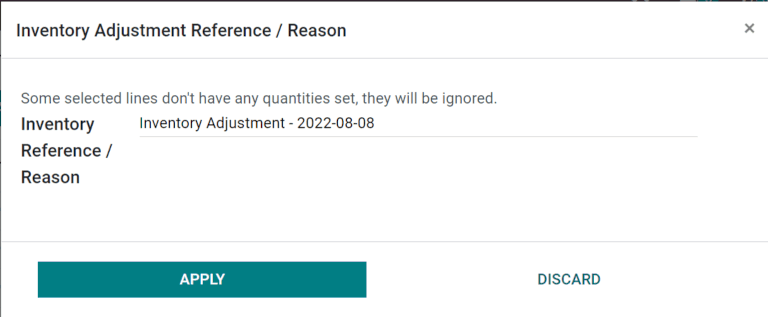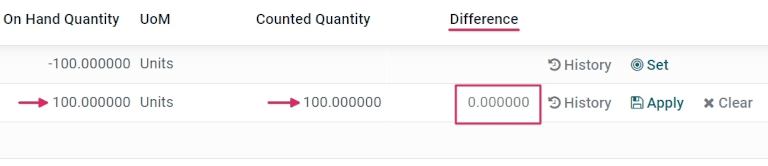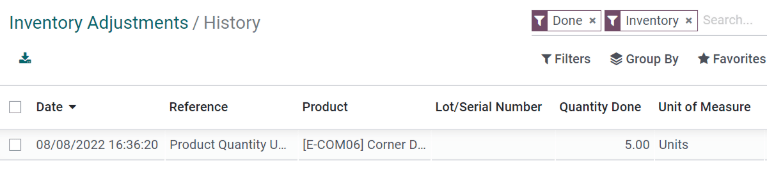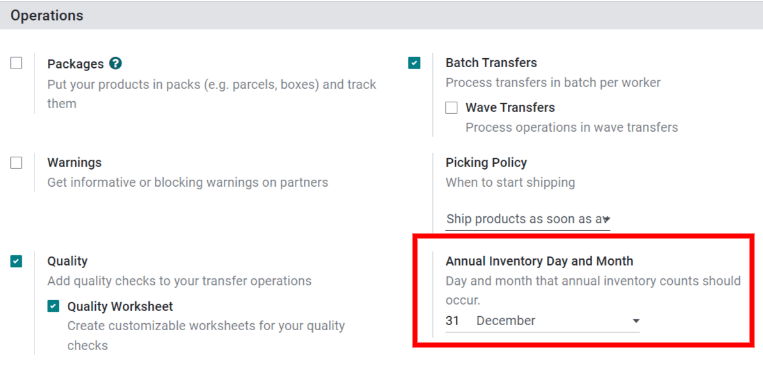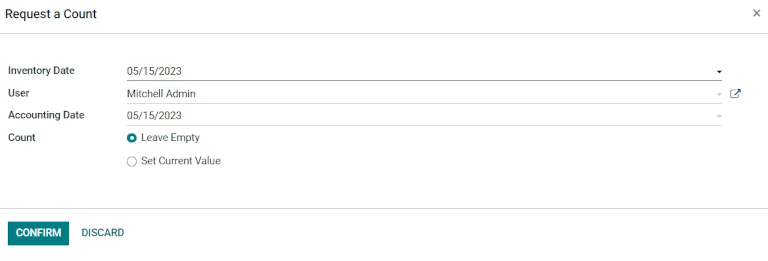صفحة تعديلات المخزون
لعرض صفحة تعديلات المخزون ، انتقل إلى تطبيق المخزون ‣ العمليات ‣ تعديلات المخزون .
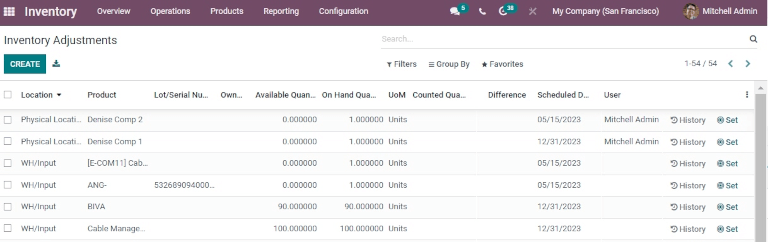
في صفحة تعديلات المخزون ، يتم عرض جميع المنتجات المتوفرة حاليًا، مع احتواء كل سطر منتج على المعلومات التالية:
-
الموقع : الموقع المحدد في المستودع حيث يتم تخزين المنتج.
-
المنتج : المنتج الذي يتم إدراج كميته في سطر تعديل المخزون.
-
رقم الدفعة/المسلسل : المعرف المخصص لتتبع المنتج المحدد. يمكن أن يحتوي على أحرف، أرقام، أو مزيج من الاثنين.
ملاحظة
إذا كان لمنتج معين كمية أكبر من
1.00
في المخزون، وكان لديه أكثر من رقم مسلسل (أو رقم دفعة)، يتم عرض كل منتج معرف بشكل فريد في سطر خاص به مع رقمه التسلسلي ضمن عمود
رقم الدفعة/المسلسل
.
-
الكمية المسجلة : الكمية المسجلة للمنتج حاليًا في قاعدة البيانات.
-
وحدة القياس : وحدة القياس التي يتم قياس المنتج بها. ما لم يتم تحديد خلاف ذلك (مثلًا: الأرطال أو الأونصات )، تكون وحدة القياس الافتراضية الوحدات .
-
الكمية المحسوبة : الكمية الحقيقية التي تم عدها أثناء عملية جرد المخزون. هذا الحقل يكون فارغًا بشكل افتراضي، ولكنه يمكن تغييره حسب ما إذا كان يتطابق مع الكمية المسجلة أم لا.
-
الفرق : الفرق بين الكمية المسجلة و الكمية المحسوبة بعد إجراء تعديل المخزون. يتم حساب هذا الفرق تلقائيًا بعد كل تعديل مخزون.
-
التاريخ المجدول : التاريخ الذي يجب فيه إجراء العد. إذا لم يتم تحديده، سيكون التاريخ الافتراضي هو 31 ديسمبر من السنة الحالية.
-
المستخدم : الشخص المعين لتنفيذ العد في قاعدة البيانات. يمكن أن يكون الشخص الذي يعد المخزون فعليًا أو الشخص الذي يقوم بإدخال العد في قاعدة البيانات.
-
فئة المنتج : الفئة الداخلية المعينة للمنتج المحدد. ما لم يتم تحديد خلاف ذلك (مثلًا: المواد الاستهلاكية أو الإيجارات )، تكون الفئة الافتراضية كل المنتجات .
-
الكمية المتاحة : الكمية المتوفرة حاليًا من المنتج بناءً على أوامر البيع أو الشراء أو التصنيع التي لم تكتمل بعد، والتي قد تغير الكمية المتاحة بمجرد تنفيذها.
-
تاريخ المحاسبة : التاريخ الذي سيتم فيه تسجيل التعديلات في تطبيق المحاسبة .
-
الشركة : الشركة التي يتم تنفيذ تعديلات المخزون في قاعدتها. يتم عرض اسم الشركة في الزاوية العلوية اليمنى من قاعدة البيانات بجوار اسم المستخدم الحالي.
نصيحة
يتم إخفاء بعض الأعمدة بشكل افتراضي. للكشف عن هذه الأعمدة، انقر فوق زر الخيارات الإضافية (رمز النقاط الثلاث) في الصف العلوي من النموذج، وحدد أي عمود ترغب في إظهاره بالنقر على مربع الاختيار المجاور له.
إنشاء تعديل مخزون
لإنشاء تعديل مخزون جديد من صفحة تعديلات المخزون ، انقر فوق إنشاء . سيؤدي ذلك إلى إنشاء سطر تعديل مخزون جديد وفارغ في أسفل الصفحة.
في هذا السطر الفارغ، انقر فوق القائمة المنسدلة ضمن عمود المنتج واختر منتجًا. إذا كان المنتج المحدد يتم تتبعه باستخدام الدفعات أو الأرقام التسلسلية، يمكن أيضًا اختيار الرقم التسلسلي أو الدفعة المرغوبة من القائمة المنسدلة ضمن عمود رقم الدفعة/المسلسل .
بعد ذلك، عيّن القيمة في عمود الكمية المحسوبة للكمية التي تم عدها لهذا المنتج أثناء عملية تعديل المخزون.
ملاحظة
تكون قيمة
الكمية المحسوبة
لتعديلات المخزون الجديدة
0.00
بشكل افتراضي. يتم تسجيل حركة مخزون بقيمة
0.00
في سجل تعديلات المنتج، لذلك يجب تعيينها لتعكس الكمية الحقيقية التي تم عدها.
إلى يمين عمود الكمية المحسوبة ، يمكن أيضًا تغيير التاريخ المجدول و المستخدم عبر القوائم المنسدلة الخاصة بهما. يؤدي تغيير التاريخ المجدول إلى تغيير التاريخ الذي يجب فيه معالجة تعديل المخزون، بينما يتيح تحديد المستخدم تعيين مستخدم مسؤول عن هذا التعديل (لغرض التتبع).
بمجرد إجراء جميع التغييرات على سطر تعديل المخزون الجديد، انقر بعيدًا عن السطر. يؤدي ذلك إلى حفظ التعديل ونقل السطر إلى أعلى الصفحة.
إذا كانت الكمية المحسوبة أكبر من الكمية المسجلة ، فإن القيمة في عمود الفرق تظهر باللون الأخضر . إذا كانت الكمية المحسوبة أقل من الكمية المسجلة ، فإن القيمة تظهر باللون الأحمر . إذا تطابقت الكميتان ولم يتم تغييره، فلن تظهر أي قيمة في عمود الفرق .
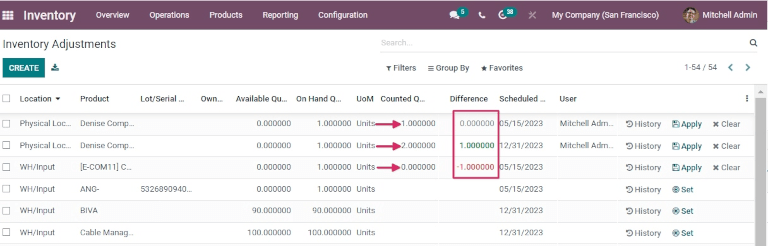
في هذه المرحلة، يتم تسجيل العد ( تعديل المخزون )، لكنه لم يتم تطبيقه بعد. هذا يعني أن الكمية المسجلة لم يتم تحديثها بعد لتعكس الكمية الحقيقية المحسوبة.
هناك طريقتان لتطبيق تعديل المخزون الجديد. الطريقة الأولى هي النقر فوق زر تطبيق على السطر في أقصى يمين الصفحة. الطريقة الثانية هي النقر على مربع الاختيار في أقصى يسار السطر. يؤدي ذلك إلى إظهار خيارات جديدة في أعلى الصفحة، من بينها زر تطبيق . يؤدي النقر على هذا الزر إلى ظهور نافذة منبثقة مرجع / سبب تعديل المخزون .
من هذه النافذة المنبثقة، يمكن تعيين مرجع أو سبب لتعديل المخزون. بشكل افتراضي، يتم ملء حقل مرجع / سبب تعديل المخزون بتاريخ إجراء التعديل، ولكن يمكن تغييره ليعكس المرجع أو السبب المطلوب.
بمجرد الانتهاء، انقر فوق تطبيق لتطبيق تعديل المخزون.
ملاحظة
تطبيق تعديل المخزون ينشئ تلقائيًا سجل حركة مخزون في تقرير تاريخ الحركات لأغراض التتبع.